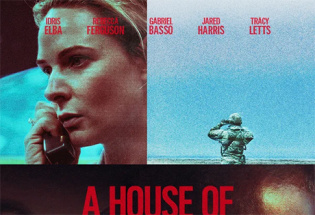Как выиграть свободное пространство на системном диске SSD
 Твердотельные
накопители (SSD) все чаще и чаще
используются и в обычных персональных
компьютерах, а не только в ноутбуках. И
в этом есть свой прямой резон: систему
можно установить на относительно
небольшой SSD, а для данных поставить
обычный жесткий диск. Плюсы такого
решения очевидны: система будет
грузиться секунд за 20, программы будут
устанавливаться и запускаться тоже
практически мгновенно. Да и работают
программы на SSD значительно быстрее,
чем на обычных жестких дисках.
Твердотельные
накопители (SSD) все чаще и чаще
используются и в обычных персональных
компьютерах, а не только в ноутбуках. И
в этом есть свой прямой резон: систему
можно установить на относительно
небольшой SSD, а для данных поставить
обычный жесткий диск. Плюсы такого
решения очевидны: система будет
грузиться секунд за 20, программы будут
устанавливаться и запускаться тоже
практически мгновенно. Да и работают
программы на SSD значительно быстрее,
чем на обычных жестких дисках.
Вопреки слухам и сплетням диски SSD живут достаточно долго: я себе поставил 64Gb Corsair CMFSSD-64D1 (это далеко не лучший вариант, но тогда ничего другого быстро найти не удалось) полтора года назад и все это до сих пор пашет просто отлично - я даже не стал менять диск на какой-нибудь X25-M G2 Mainstream просто потому, что меня вполне устраивает, как это все работает. За прошедшее время работы с начала февраля 2010 года диск израсходовал менее половины своего ресурса, а у меня компьютер вообще не выключается никогда (только если я в поездках, да и то - иногда и при этом остается работать).
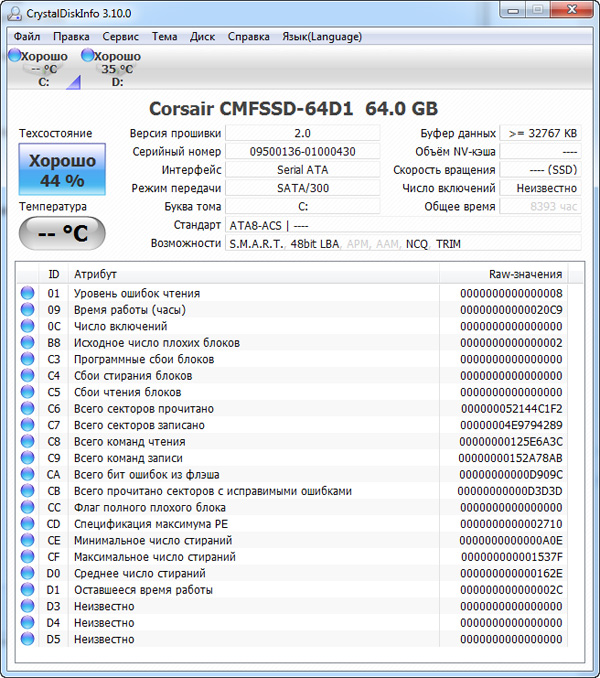
Состояние диска
Для использования в качестве системного диска совершенно необязательно покупать емкий SSD-диск, тем более что они до сих пор дороговаты. Под систему вполне достаточно 64-128 Гб. Например, у меня до сих пор все влезает в 64 Гб.
Но тут возникает проблема. SSD-диск нельзя забивать под завязку: в силу особенностей технологии, чтобы сохранялось нормальное быстродействие, на диске должна оставаться свободной минимум треть объема, а лучше - половина. Однако на установленной системе существуют некоторые программы и процессы, которые неконтролируемо могут забивать системный диск, в результате чего место стремительно закончится и ваша система окажется в клинче. Я один раз на эти грабли наступил, после чего стал разбираться с тем, как избежать повторения подобной ситуации.
И тут можно выделить следующие направления действий.
1. TEMP
Практически все программы в процессе работы создают различные временные файлы - так называемые "темпы" (от английского слова temporary - временный).
Посмотреть, где расположены эти файлы, можно следующим образом: Панель управления - Система - Дополнительные параметры системы - Переменные среды. Там видно, что по умолчанию временные файлы запихиваются в папку текущего пользователя, расположенную на системном диске, - за расположение папки отвечают системные переменные TMP и TEMP.
Для удобства лучше прописать более простой путь к этим переменным - например, к папке C:TEMP.
Теоретически считается, что после окончания работы программы подчищают временные файлы за собой, но практика показывает, что в папке временных файлов могут скапливаться конкретные гигабайты различного мусора, который обязательно нужно чистить.
Проще всего это делать при
старте системы. Создайте текстовый файл
с раширением CMD (например, DELTEMP.CMD) и
запишите туда следующую команду (для
папки C:TEMP):
del c:TEMP*.* /s /q
Далее поместите этот файл в папку автозагрузки - и у вас папка временных файлов будет чиститься при старте системы. Нужного ничего там быть не может - это папка для временных файлов, которые должны удаляться.
В особо сложных случаях, когда системный диск SSD уже серьезно заполнен, временную папку можно установить на обычный жесткий диск - это практически не повлияет на быстродействие, зато и сохранит место на SSD-диске, и продлит ресурс его работы.
Чтобы установить папку на другом диске, нужно просто поменять параметры системных переменных TMP и TEMP.
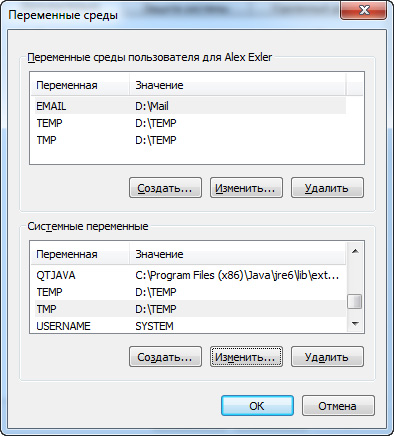
Новые значения системных переменных
2. Файл подкачки
Система Windows всегда создает на системном диске так называемый файл подкачки, который обычно больше размера оперативной памяти, так что занимает весьма солидный объем.
С одной стороны, файл подкачки, безусловно, нужен, особенно если у вас памяти не больше 4 Гб. С другой - он занимает много места на системном диске, а кроме того, его использование заметно уменьшает ресурс SSD-диска.
Если у вас установлено 6-8 Гб памяти - файл подкачки вообще можно убрать. Если же не больше 4 Гб - тогда файл памяти нужно оставить, но его лучше перенести с SSD-диска на жесткий диск.
Это делается следующим образом: Панель управления - Система - Дополнительные параметры системы - Быстродействие (Параметры) - Дополнительно - Виртуальная память (Изменить). Там убираете отметку опции "Автоматически выбирать объем файла подкачки", после чего на диске "С" выбираете "Без файла подкачки", а на диске "D" выбираете "Размер по выбору системы". (У меня 8 Гб памяти, поэтому я файл подкачки вообще не использую.)

Настройка файла подкачки
3. Файл гибернации
Windows 7 поддерживает режим
гибернации, который позволяет
восстанавливать загруженную систему из
"сна" при выключении питания. Для
этого в корне системного диска хранится
здоровенный файл hiberfil.sys, который
занимает значительный объем. Для
настольных компьютеров режим
гибернации вообще не нужен (он актуален
для ноутбуков), поэтому данный файл
нужно просто убрать. Это делается из командной строки. Вызовите Пуск -
Выполнить (или Все программы -
Стандартные - Выполнить), там в строке введите команду
cmd. Появится окно терминала. В нем
введите вот эту команду:
powercfg –h off
4. Информация для восстановления системы
Windows 7 сохраняет системные настройки и предыдущие версии важных файлов, чтобы всегда можно было восстановить систему и файлы в случае каких-то проблем. Отключать эту службу не нужно, но в ней желательно ограничить используемое место на диске. Делается это следующим образом:
Панель управления - Система - Защита системы - Настроить. Там на системном диске выделите, например, 5% свободного пространства для хранения соответствующих данных - этого должно хватить.
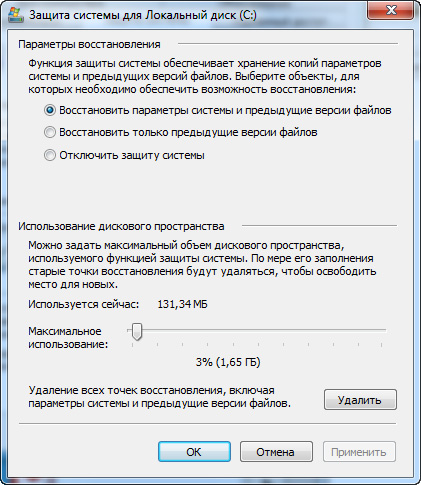
Настройка использования дискового
пространства
5. Индексация данных
Windows 7 постоянно индексирует файлы на дисках, для того чтобы можно было осуществлять очень быстрый поиск по их содержимому. Данные индексации хранятся на системном диске. Они занимают не особенно много места, но их также лучше перенести на жесткий диск.
Делается это следующим образом. Сначала создайте на жестком диске какую-нибудь папку - например, Index.
Нажмите кнопку "Пуск" и в строке для поиска введите "Параметры индексирования". Вам покажут соответствующее приложение, которое нужно запустить. Там нажмите кнопку "Дополнительно", а в появившемся окне выберите папку Index на диске D.
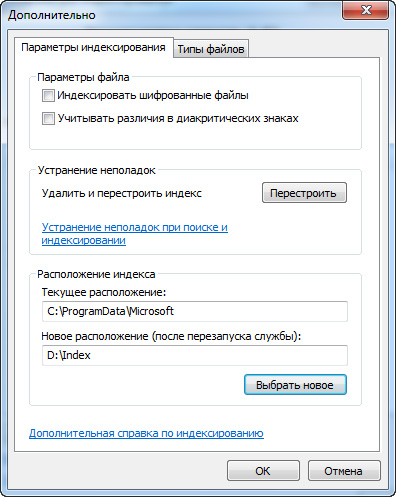
Новое расположение папки для индекса
6. iTunes
Если вы используете iPhone и/или iPad, то ваше пространство на системном диске будет очень конкретно сжирать iTunes, сохраняя резервные копии устройств. И если у вас iPhone с 32 Гб памяти плюс iPad с 64 Гб памяти - полное сжирание свободного пространства на системном диске вы увидите очень скоро.
В самом iTunes не предусмотрена возможность указать конкретную папку для сохранения резервных копий - привет фирме Apple. Тем не менее есть способ обмануть iTunes и заставить ее хранить копии там, где нужно вам, а не там, где нужно этой подлой программе.
Делается это так.
1. iTunes хранит данные бекапов в папке C:UsersUserNameAppDataRoamingApple ComputerMobileSyncBackup, где UserName - ваше имя пользователя (например, "Вася Пупкин").
2. Отключите от компьютера айфоны, айпэды и закройте iTunes.
3. Создайте новую папку на жестком диске (например, D:iTunesBackup) и переместите туда папку C:UsersUserNameAppDataRoamingApple ComputerMobileSyncBackup. Важно - именно переместите данные из этой папки, а не скопируйте, после чего исходную папку Backup удалите.
4. Откройте Пуск - Выполнить и в строчке выполнения введите следующую команду:
mklink /J "C:UsersUserNameAppDataRoamingApple ComputerMobileSyncBackup" "D:iTunesBackup"
Где UserName - ваше имя пользователя, а вместо D:iTunesBackup - путь к папке, которую вы создали.
После этого iTunes все бекапы будет создавать на диске D, будучи в полной уверенности, что он так и продолжает загаживать системный диск.
Также в iTunes обязательно нужно указать, что папки iTunes Media следует хранить на жестком диске - это делается в настройках iTunes: Правка - Настройки - Дополнительно.
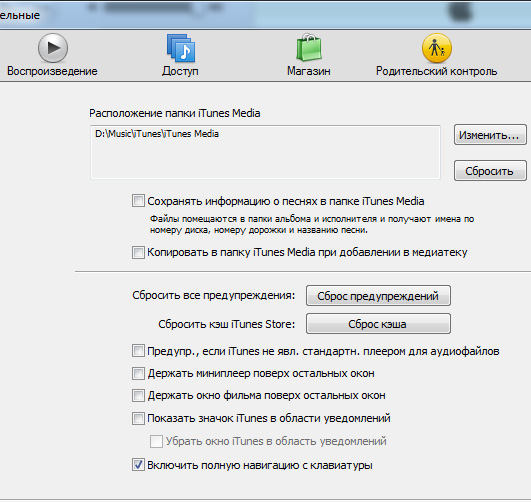
7. Другие программы
Могут быть и другие программы, которые в процессе своей работы забивают своими данными системный диск. Например, для работы с системным буфером обмена я использую программу ClipDiary. Так вот, выяснилось, что по умолчанию ClipDiary сохраняет в своей базе данных огромное количество записей буфера обмена, включая картинки, в результате у меня там хранилось порядка шести гигабайт. Я перенес базу на жесткий диск и ограничил хранение сотней последних записей - таким образом выиграл немало места на системном диске.
А у вас могут быть и другие программы, которые постоянно что-то пишут на системный диск.
8. Установка больших программ
Ну и если вам нужно устанавливать какие-нибудь монстрообразные программы вроде больших словарей или игр с серьезной графикой, просто устанавливайте их на жесткий диск, а не на SSD. Нет никакого смысла ставить на SSD словарь в 6 Гб, который будет вызываться один-два раза в день. Да и игры на SSD ставить особого смысла нет.
Выводы
Ну вот, в результате подобных нехитрых манипуляций у меня теперь свободно порядка 30 гигабайт из 64-гигабайтного системного SSD-диска.
При использовании SSD надо контролировать расход пространства системного диска, потому что чем больше у вас будет свободного места - тем больше производительность. И даже если вы приобрели диск в 128 Гб - там тоже есть о чем беспокоиться. Впрочем, если вы разорились на SSD в 256 Гб, тогда на эту тему уже особо можно не задумываться - места хватит для всего.
Использование SSD-диска требует и некоторых других настроек, повышающих эффективность его использования, но это тема уже другой статьи. Данная статья посвящена только тому, как выиграть свободное пространство на системном SSD-диске.
Тогда и вычитать гиги с гиберн.сис сможет система пошустрее.
Это к чему - 15 лет назад на первом-первом пне с 4 МЕТРАМИ памяти система полностью умудрялась загрузиться за те же пару минут, что и сегодня. И с ССД 24 гига загрузятся в память за те же секунды, что 2 гига с САТА. Примерно...
Насчет гибернации - маленький момент... есть гибридный режим... я его всегда использую..
его смысл в том - что перед тем как сделать "стандбай" комп делаей "гибернате" на диск... так как пользователя рядом в этот момень нет (иначе бы комп не заснул) - то пофиг что это берет время...
зато когда пользователь нарисовался и двинул мышкой - комп птывется проснутся из стендбая... если же пока он спал и рубанулось электричество - то он просыпается из гибирнейта... быстро (в случаии нормального элетроснабжения) и надежно в случаи глюков с электричеством, и разумеется быстрее чем просто загрузка...
Есть технология "Dataplex", которая позволяет строить гибридные диски, т.е. SSD используется для кеша данных. саму компанию, как я понимаю купило OCZ. Не так давно купил себе SSD от них для использования в качестве кеша моего RAID10 массива. Надо сказать впечатлен. Скорости очень похожие на SSD, в рамках рандомных дисковых операций.
http://www.ocztechnology.com/ocz-synapse-cache-sata-iii-2-5-ssd.html
Соответственно мое мнение - или очень большой SSD/массив SSD, или гибридное включение, SSD + HDD.
пустячок, но малость проще и быстрее
Ни переносить своп с SSD на магнитный ни, тем более, отключать его нельзя.
Отключение файла подкачки - самое глупое что может сделать пользователь, так как, в таком случае, запрос на выделение дополнительной памяти может провалиться совершенно неожиданно. Файл подкачки, кроме собственно своей основной функции, даёт пользователю время на исправление ситуации. 1 программа с утечкой памяти может забрать почти всю память, установленную в системе. В случае наличия файла подкачки до собственно фатального сбоя начнутся тормоза, во время которых пользователь сможет убить жадный процесс или хотя бы сохранить рабочие файлы и перезагрузить компьютер. Когда файла подкачки нет, очередной запрос памяти просто закончится сбоем и далеко не факт что в выделении памяти откажут именно программе-виновнику, а также что программа-пожиратель памяти после этого сбоя завершится и оствободит ту память, которую забрала. Процесс сохранения файлов также, скорее всего, потребует выделения памяти и поэтому сохранение рабочих файлов в случае отсутствия свопа не удастся и работа результаты работы будут потеряны.
Кроме того, системе иногда выгоднее сбросить неиспользуемую память в своп, а освободившуюся использовать для кэширования.
Совет по переносу свопа на жёсткий диск не столь фатален, но тоже совершенно быссмысленнен. Как уже сообщили, Microsoft советует помещать файл подкачки на SSD диск, так как работа с файлом подкачки идеальна для SSD: весьма желательно чтоб восстановление страниц из свопа происходило с максимальной скоростью и минимальными задержками + своп подразумевает редкую запись большими блоками. И вообще, возникает вопрос, что, собственно, если не своп, хранить на SSD?
Program files + систему? Весьма сомнительно, так как:
1) большая часть из файлов в этих папках используется очень редко, будет лежать мёртвым грузом.
2) та часть исполняемых файлов и общих библиотек, которая действительно часто используется, либо уже загружена в память в составе запущенных процессов (не секрет что в винде несколько процессов, загруженных из одних и тех де exe или dll файлов, используют одни и те же физические страницы), либо в рамках системы кэширования superfetch.
Таким образом, польза от перечисленных советов, мягко говоря, отрицательная. Я бы выбросил эту статью полностью и вместо неё написал бы так:
1) Если у вас большой SSD диск (128 гб, а лучше 200 и выше), возможно имеет смысл поставить на неё систему и работать на ней как на обычном винте (естественно, поместив все торренты и прочие файлопомойки на жёсткий диск)
2) Если SSD диск мал, например 64 или вообще 32, лучше поставить систему на жёсткий диск, а на SSD выделить место под ReadyBoost (система в Windows Vista и Windows 7, позволяющая использовать быструю флэшку или SSD диск в качестве кэша для наиболее часто используемых файлов), + перенести на SSD диск файл подкачки.
PS ХП 32 бита
Это наверное самая безвредная из твикеров и чистильщиков, пользоваться можно смело. Уже 3 года ей пользуюсь на разных компах и системах, ничего важного не удаляла, систему не рушила. И всем знакомым советую, тоже нареканий не было.
ssd диски самое ужасное что придумало человечество. запись на диск в несколько раз медленнее чем обычный hdd, что печально сказывается при инсталляции серьезных программ, зиповании кучи фаилов и работы с эклипсой и подобной лабудой.
Спасибо, поржал.
Система: Windows 7 x64
1. 3. Файл гибернации
powercfg –h off - у меня не сработала по двум причинам - во-первых я сделал -H OFF в верхнем регистре, до этого просто получал ошибку; во-вторых, из-под Run... это у меня не сработало вообще (что-то промелькнуло и всё), а когда я запустил из-под cmd, то получил ошибку о том, что у меня нет прав запускать такую команду (я всё это делал под админом).
Решение такое: Start --> набрать в поиске cmd --> найти среди результатов cmd.exe и RightClick --> Run as Administrator --> и уже после этого напечатать в окне POWERCFG –H OFF
2. 6. iTunes
У меня папка BakcUp занимала только 0.5 Gb, в то время как музыка, которая находилась в My Documents --> My Music --> iTunes - 16 Gb. Используя ваш метод, я перенёс и музыку и это действительно освободило кучу места. А ведь у кого-то есть и Видео. Кстати, из-под Run... это у меня опять-таки не сработало, и пришлось запускать cmd, правда без Administrator.
А вообще, спасибо за полезные советы.
в каком смысле отдохнули? -) попили бы кофе, сыграли в бильярд? -)) что-то сомнения у меня, что умный контролёр производит никому не нужную дополнительную запись, даже ради такой благородной цели... это убивало бы диск ещё раньше положенного срока... поэтому и от дефрага отказываются для SSD... просто запись производится в самые свежие области из свободных... а в остальном, похоже, правду говорите... лучше только использовать термин "затирание", а не "удаление", чтобы не возникало неверных ассоциаций... вообще, для меня открытие, что такие накопители по скорости записи догнали традиционные харды, хотя бы при таких специфических условиях... невероятно
ребята, которые про гибернацию: гибернация однозначно нужна... вы все совершенно правы, я с вами согласен... просто учитывая, что она в данном случае будет лишний раз убивать SSD записью, от неё лучше отказаться... вероятно, как-то так и нужно было обыграть в статье... обновления Виндовс тоже полезное дело, но при подключенном мобильном Интернете с лимитированным трафиком... сами понимаете
вероятно, и обновления системы лучше выключить, раз уж на то пошло... также в википедии вот написано, что вин7 отключает всевозможные кэши при использовании таких дисков, а ранние системы этого не делают, чем также сокращают срок службы SSD... возможно, чем-то может помочь программа, оптимизирующая работу системы с таким диском, которую выше упомянули... это важно, неплохо бы добавить в статью
а вообще, что угодно на SSD, а особенно система, это жесть... как я уже сказал, чем-то напоминает лимитированный Интернет, только про запись... однозначно не моё... если у Алекса и половину ресурса не выработал за этот период, у меня бы уже сдох... да и лень возиться, следить за каждой программулиной, куда она там пишет чего, и не дай бог, забудете что-то... или пропустите какую-нибудь программку, которая активно начнёт работать, например, с системным реестром... он на системном же диске вроде?!
> а кроме того, его использование заметно уменьшает ресурс SSD-диска.
в корне неверная информация. Вот информация непосредственно от Microsoft:
blogs.msdn.com
В: Нужно ли располагать файл подкачки на SSD?
О: Да. Основные операции с файлом подкачки ‑ это произвольная запись небольших объёмов или последовательная запись крупных массивов данных. Оба типа операций отлично выполняются на SSD.
Однако, существует и другой метод:
iTunes для Windows: перемещение папки iTunes Media
support.apple.com/kb/ht1364
Переместятся немерянные Гб скачанного софта и медии, однако бэкап iOS апдейтера, и, вроде как, содержимое заметок/почты и т.п.не переедет.
Только необходимо особое внимание:
правильнее будет слегка модифицировать командный файл
вот так:
del %temp%\*.* /s /q
Папку Temp лучше не переносить
правильнее будет слегка модифицировать командный файл
вот так:
del %temp%\*.* /s /q
Некоторые проги создают временные папки, а команда del папки не удаляет.
Сам использую такой батник
rd %temp% /S /Q
md %temp%
flashboot.ru
А установщик с поддержкой семерки например на 2.ly
Не нашел такой программы. Других вариантов нет?
Переносить файл подкачки на жесткий диск тоже большого смысла нет, иначе зачем SSD нужен?
Отказ от гибернации тоже личное дело каждого, а отнюдь не "Для настольных компьютеров режим гибернации вообще не нужен".
Может быть полезно перенаправить на жесткий диск "Рабочий стол" и "Мои документы" - если вы храните там большие файлы.
aik:
Переносить файл подкачки на жесткий диск тоже большого смысла нет, иначе зачем SSD нужен?
В принципе, если в системе достаточно памяти (по часто используемые задачи), обращения к файлу подкачки будут не частыми и его действительно имеет смысл перенести в жесткий диск. В общем, зависит от.
Да ничего подобного.
Хочется еще и еще: "Использование SSD-диска требует и некоторых других настроек, повышающих эффективность его использования, но это тема уже другой статьи. Данная статья посвящена только тому, как выиграть свободное пространство на системном SSD-диске. "
спасибо!
Вот с этим не соглашусь. Я свой комп на ночь отправляю на ночь в гибернацию и утром у меня тот же рабочий стол, что и вчера. А вот заново ждать пока всё прогрузится, запустятся, скайп, аська, браузер откроет все сохранённые вкладки. А главное, пока KIS их проверит - это увеличивает время раза в три, плюс требует ввода кучи паролей, т.е. нельзя проснувшись ткнуть в питание и пойти заниматься гигиеной, а надо тыкать и вводить и подтверждать.
Про гибернацию не согласен - откуда вывод, что для настольного компа она не нужна?
Mogol : А про спящий режим вы не знаете? Из него комп вообще мгновенно выходит. В отличие от гибернации.
Файл подкачки то зачем ?
И какой простите смысл в файле подкачке на RAM диске, который отгрызает кусок оперативной памяти?
Что, все переменные среды? И даже PATH? 😉
Чтобы извращение было более полным, надо размер RAM-диска сделать больше, чем установлено оперативки. Тогда RAM-диск будет свопиться в файл подкачки, расположенный на этом самом RAM-диске...
Фотошоп будет просто летать 😉
А у меня переменные среды, файл подкачки и кэш браузера - на RAM диске (виртуальном разделе, выделенном из оперативной памяти), все что там накапливается - живет до ближайшего перезапуска компьютера.
От кеша браузера в таком случае можно вообще отказаться. А совать файл подкачки в RAM совершенно бессмысленно.
А у меня переменные среды, файл подкачки и кэш браузера - на RAM диске (виртуальном разделе, выделенном из оперативной памяти), все что там накапливается - живет до ближайшего перезапуска компьютера.
Какие-то приемчики из далекого досовского прошлого. Память значительно нужнее в виде оперативки. А уж файл подкачки в RAM - это просто ржачка несусветная.
Чтоб не сильно отклонятся от заданной темы: вот статейка, где описаны основные приемы оптимизации работы с SSD для линукса www.zdnet.com/blog/perlow/geek-sheet-a-tweakers-guide-to-solid-state-drives-ssds-and-linux/9190 Впрочем, счастливые линуксоиды-обладатели таких дисков и сами знают что и как нужно подкручивать.
Кроме нё бывает еще MLC технолоия. Для MLC технологии ресурс в 10 раз меньше.
Если они были заблокированы на этот момент - тогда не удалятся. Но есть куча приложений, которые создают во временной папке файлы не держа их открытыми - такие файлы удалятся. И когда приложение попытается к ним обратиться, последствия могут быть самыми непредсказуемыми.
1) Перенаправлять пользовательский %TEMP% в общую папку крайне небезопасно в системах с возможностью мультивхода (я уж молчу про терминальные серверы)
2) К тому моменту как у вас сработает DELTEMP.CMD во временной папке уже могут появится новые файлы которые нужны процессам которые запустились до этого батника.
Я вообще писал об обычной домашней машине.
Антонионий: К тому моменту как у вас сработает DELTEMP.CMD во временной папке уже могут появится новые файлы которые нужны процессам которые запустились до этого батника.
Они будут заблокированы и не удалятся.
Есть кстати еще один способ избавиться от папки Temp - у меня при запуске системы стартовал cmd-шный скрпит, создаваший папки на виртуальном диске - которые были прилинкованы к папкам Temp.
Также на этот электронный диск я переносил и папки временных файлов браузеров.
256 метров электронного диска вполне хватало для повседневной работы - благо на еее-шке у меня стояла двухгиговая планка.